ANSYS19.0安裝(無比詳細的圖文示範教學)
ANSYS19.0詳細安裝圖文示範教學
首先注意!
1.所放硬碟儲存要不小於25GB!
2.安裝前先檢查電腦使用者名稱是否為英文,若不是,一定先改為英文使用者名稱再進行後續操作!(更改使用者名稱相關操作可自行百度或看我另外文章)
3.所有資料夾名稱絕對不能有空格或中文!!
否則安裝過程中都會出現error錯誤。類似如下: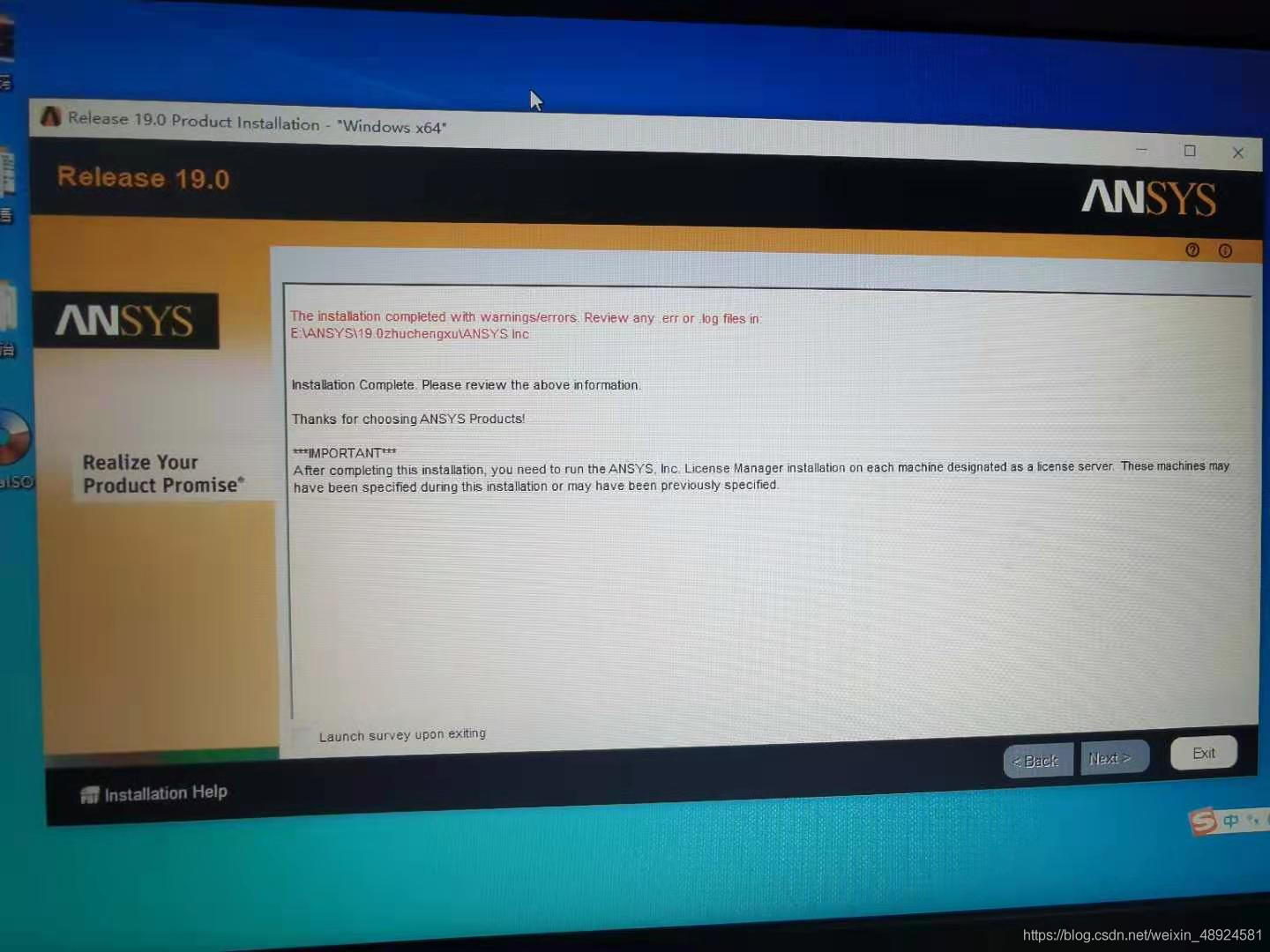
1.安裝前準備工作
1.1 下載安裝包
開啟百度網路硬碟App
連結:https://pan.baidu.com/s/1ogKbvr_67ZEEwnSCloS95Q
提取碼:6jmm
(檔案很大,大概有8G多,我是下載時候辦了個超級會員,不然下載速度是真的不敢恭維~)
1.2 關閉防火牆
退掉360,關閉防火牆,一共有三個防火牆,要全部關閉(ANSYS這個軟體實在太脆弱了,稍有疏忽就會出現問題)操作步驟如下:
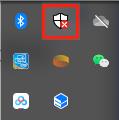
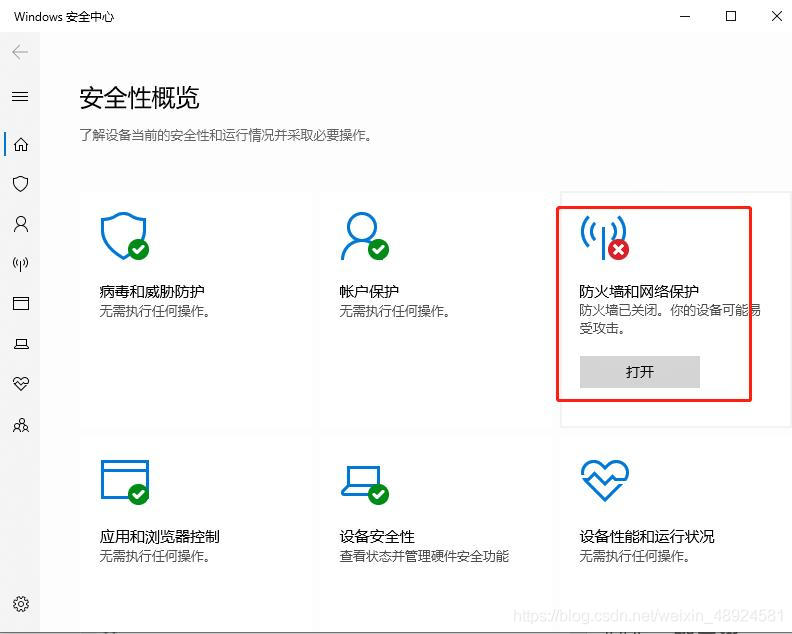
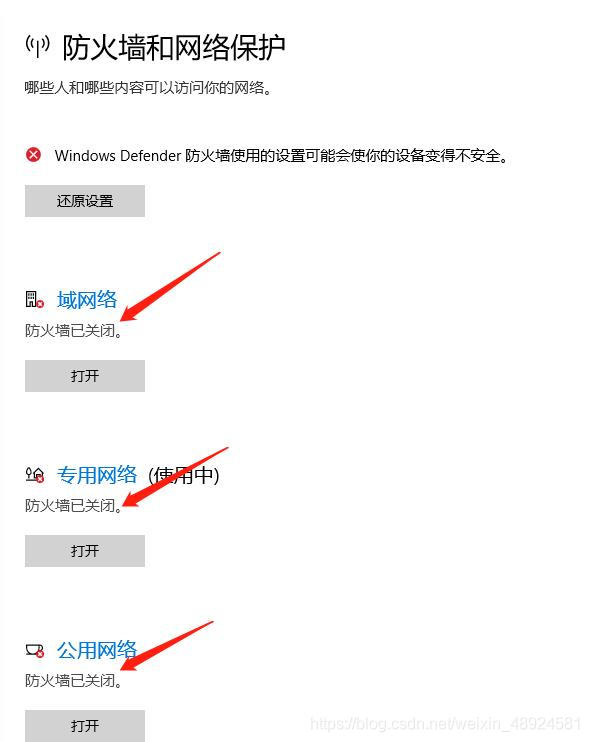
1.3 解壓
解壓下載好的安裝包,我這裡的資料夾名稱為:ANSYS19.0_Win64

2 安裝時步驟
2.1安裝虛擬光碟機
1.點選‘虛擬光碟機軟體’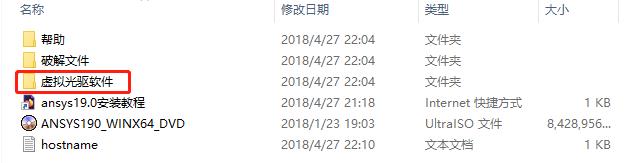
2.右擊‘uiso’,以管理員身份執行
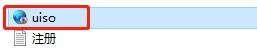
3.彈出安裝導向UltralSO介面,點選‘下一步’
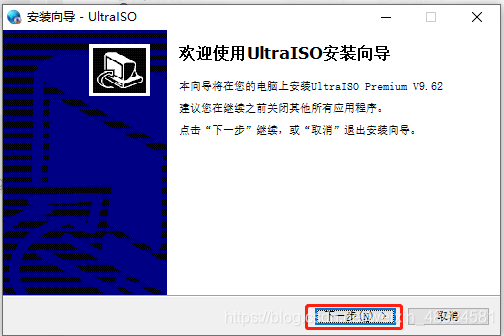 4.點選‘我接受協定’後,點選‘下一步’
4.點選‘我接受協定’後,點選‘下一步’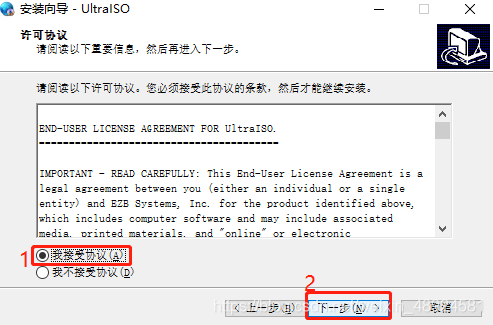 5.選擇你所要放置的路徑後,點選‘下一步’
5.選擇你所要放置的路徑後,點選‘下一步’
(這裡我放的是E槽,並專門新建了一個ANSYS資料夾來統一放置)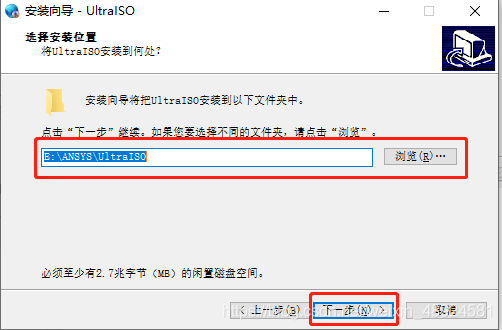 6.繼續點選‘下一步’,就按照它預設的就好
6.繼續點選‘下一步’,就按照它預設的就好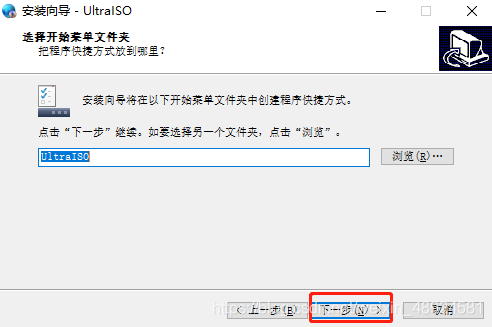
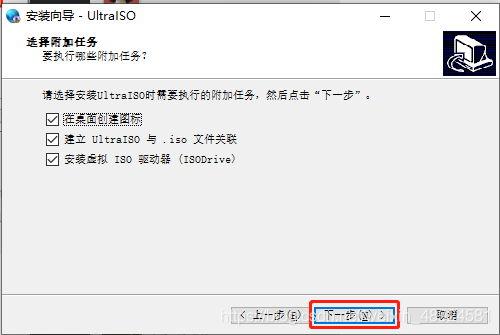 7.點選‘安裝’
7.點選‘安裝’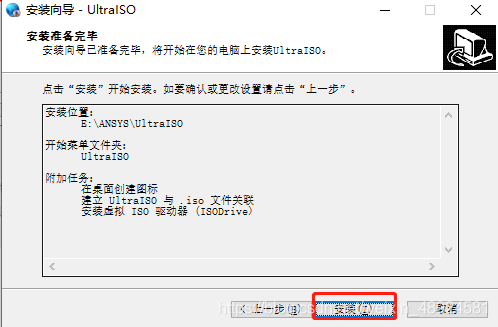 8.安裝完成後,點選‘結束’,就會自動彈出如下視窗,點選‘輸入註冊碼’
8.安裝完成後,點選‘結束’,就會自動彈出如下視窗,點選‘輸入註冊碼’
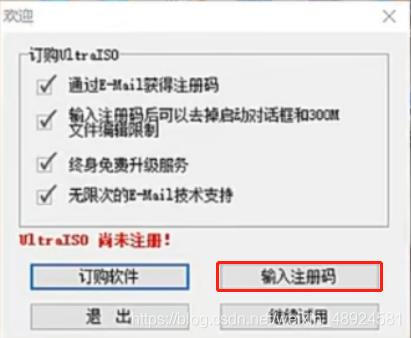 9.找回剛剛的資料夾開啟‘註冊’文字,顯示如下
9.找回剛剛的資料夾開啟‘註冊’文字,顯示如下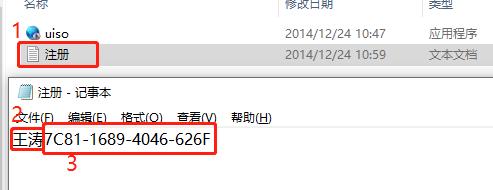 10.分別將上圖2,3複製貼上至註冊名,註冊碼,點選‘確定’
10.分別將上圖2,3複製貼上至註冊名,註冊碼,點選‘確定’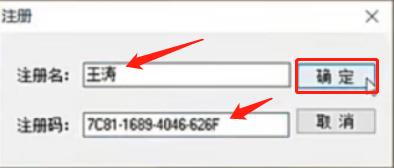 顯示註冊碼已經錄入,請重新執行程式後,點選‘確定’
顯示註冊碼已經錄入,請重新執行程式後,點選‘確定’
11.右鍵DVD,選擇‘UltralSO’下‘載入到驅動器’
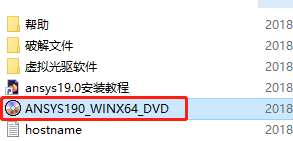
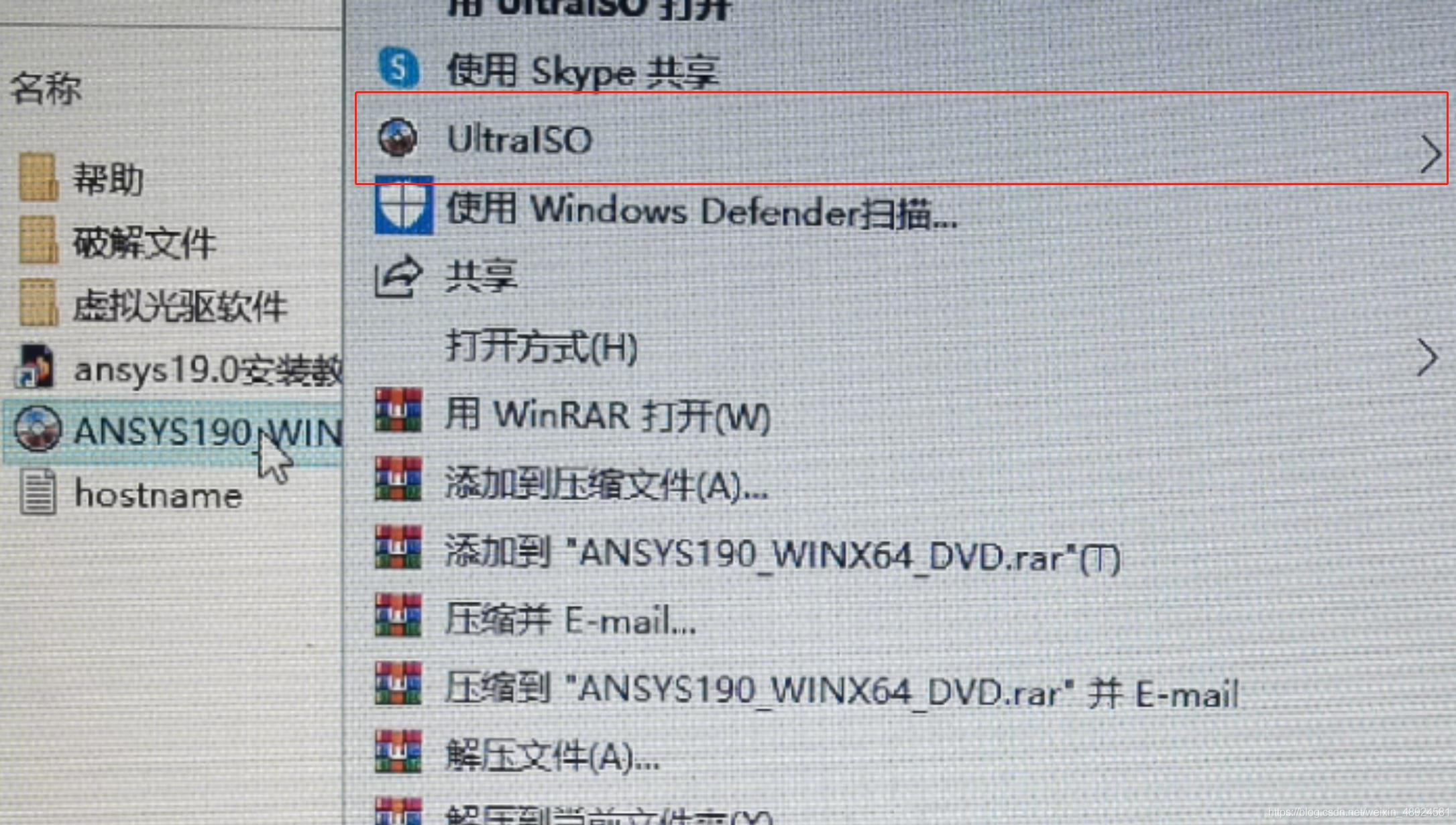
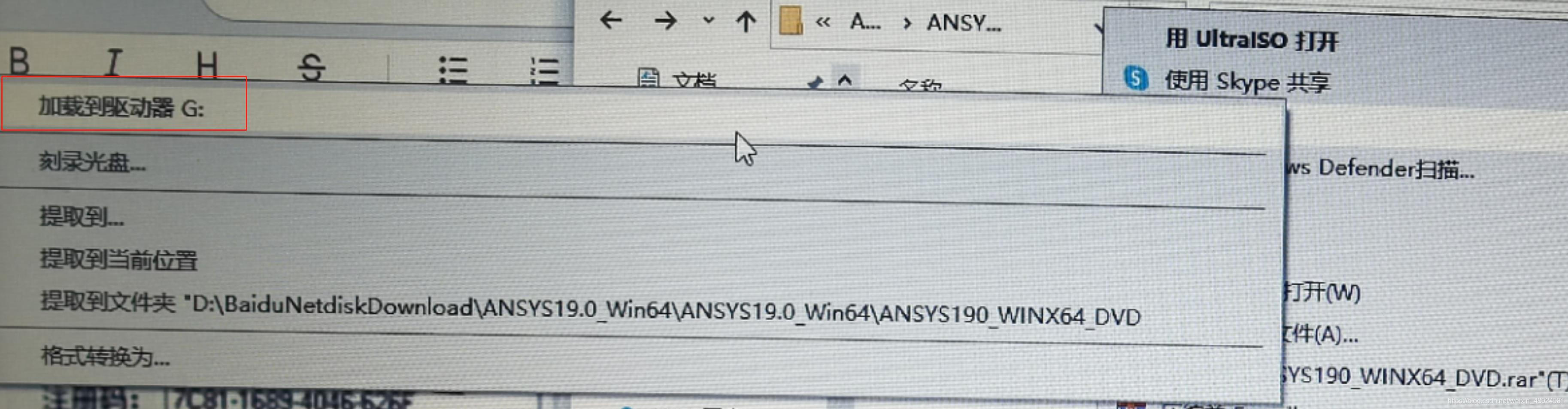 虛擬光碟機至此安裝完畢
虛擬光碟機至此安裝完畢
2.2 安裝主程式
1.開啟我的電腦,雙擊‘CD驅動器’
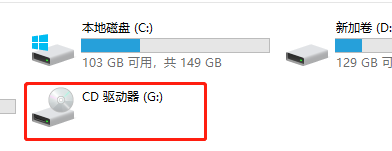 2.找到‘setup’右擊,點‘以管理員身份執行’
2.找到‘setup’右擊,點‘以管理員身份執行’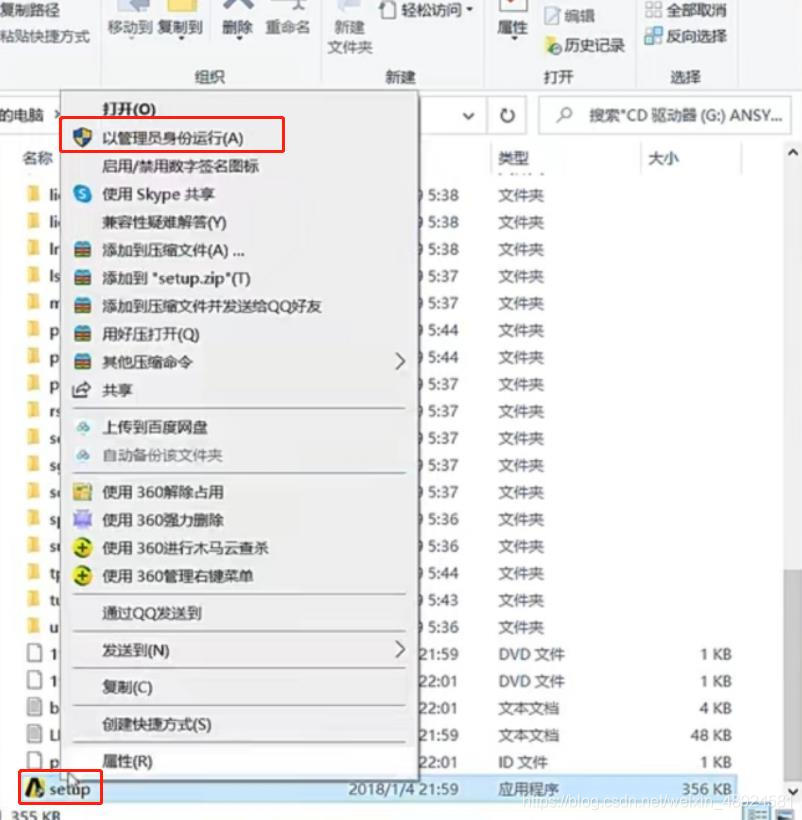 3.等待其彈出如下圖,點選第一個‘Install ANSYS Products’
3.等待其彈出如下圖,點選第一個‘Install ANSYS Products’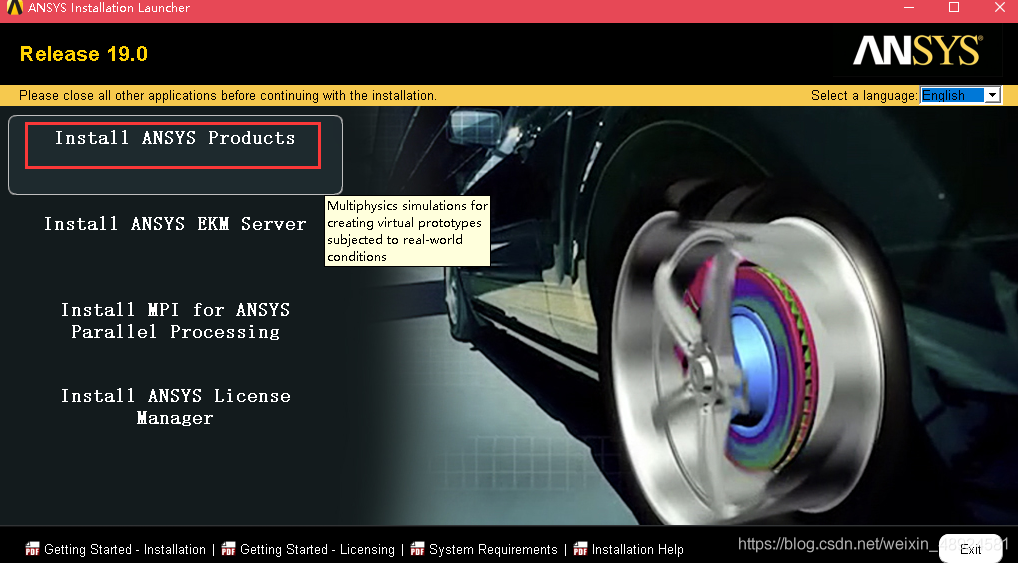 4.點選‘I AGREE’,點選‘Next’
4.點選‘I AGREE’,點選‘Next’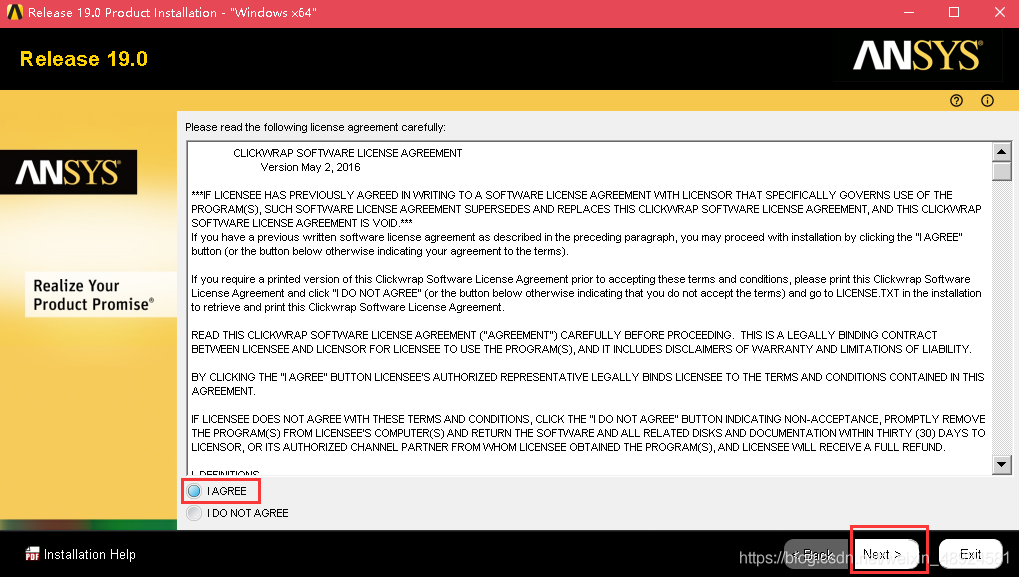 5.選擇安裝路徑(我放在ANSYS資料夾下新建一個‘19.0zhuchengxu’)!!注意:這裡資料夾名稱絕對不能有空格或中文!!
5.選擇安裝路徑(我放在ANSYS資料夾下新建一個‘19.0zhuchengxu’)!!注意:這裡資料夾名稱絕對不能有空格或中文!!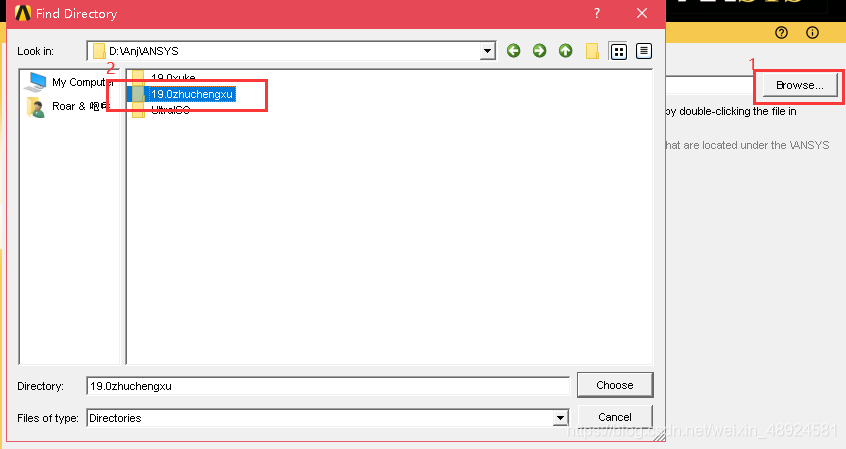 點選‘Next’
點選‘Next’
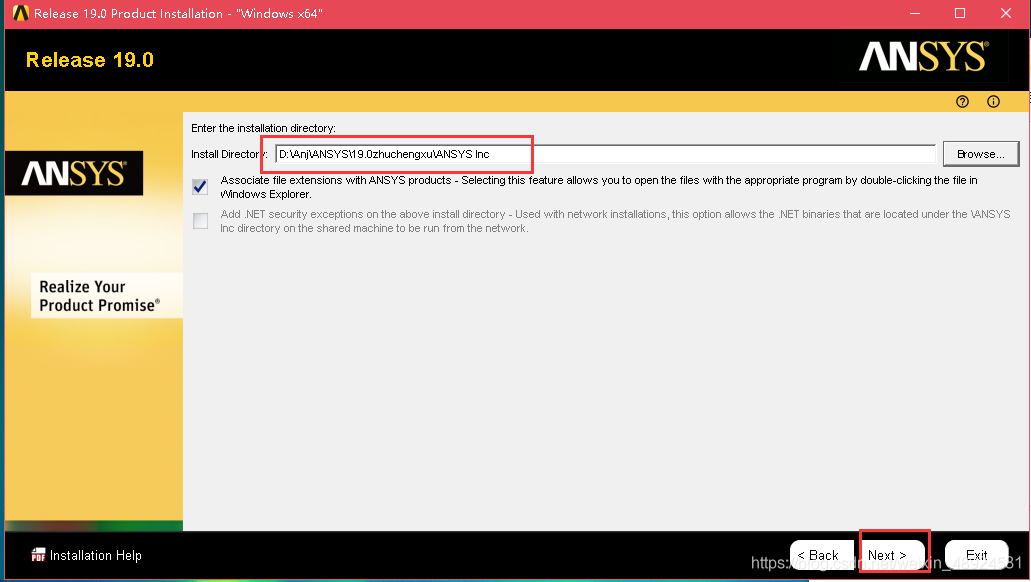 6.其餘地方不動,在Hostname下輸入‘localhost’,點選‘Next’
6.其餘地方不動,在Hostname下輸入‘localhost’,點選‘Next’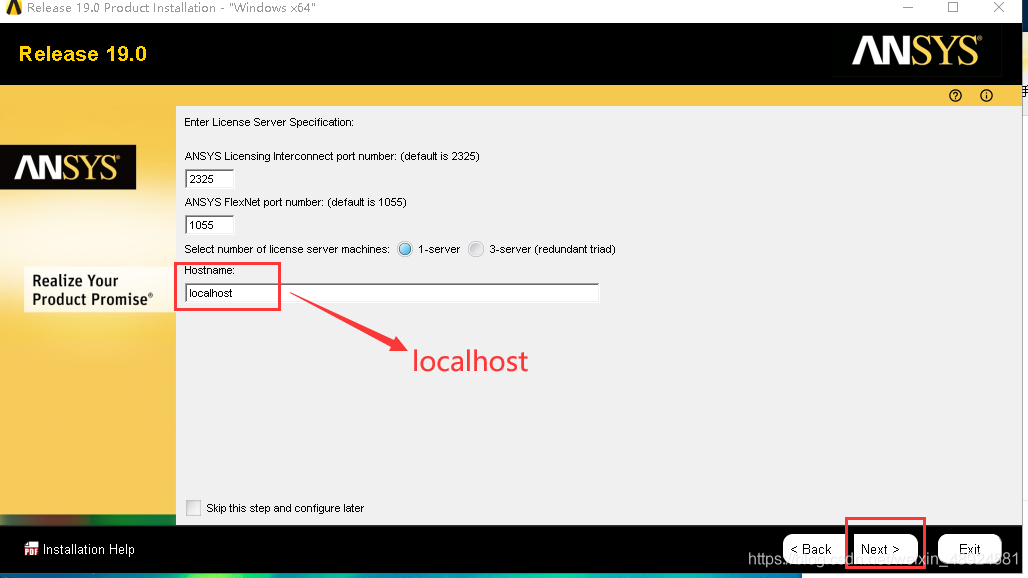 7.預設不動,繼續點選‘Next’
7.預設不動,繼續點選‘Next’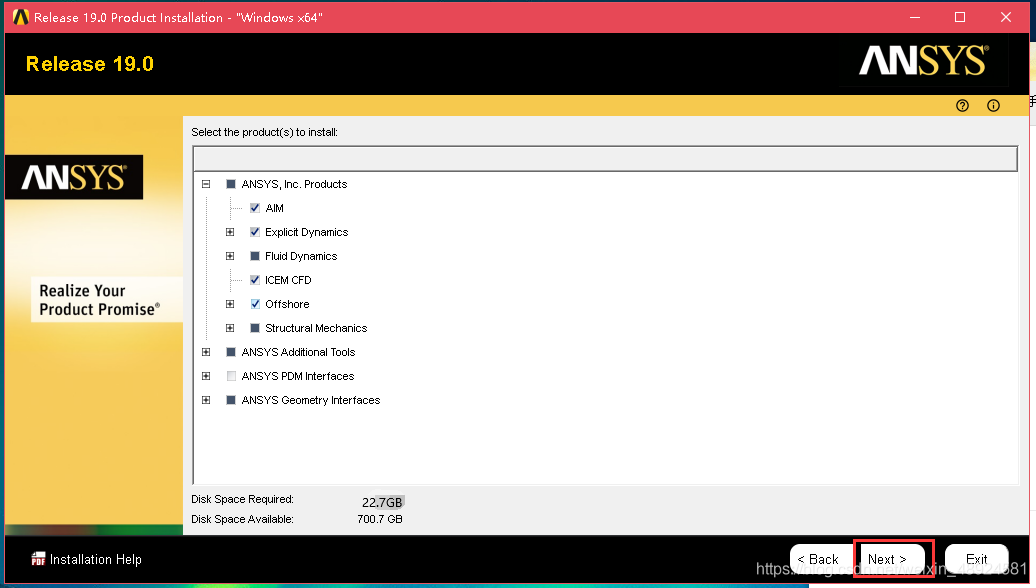 8.這步是關聯到二維的三維的一些附帶的軟體,第一次安裝或沒有這些附帶軟體的一定要改選為「Perform configuration at a later time」,每個都要改選為這個,直到選完所有的「Perform configuration at a later time」後,點選Next
8.這步是關聯到二維的三維的一些附帶的軟體,第一次安裝或沒有這些附帶軟體的一定要改選為「Perform configuration at a later time」,每個都要改選為這個,直到選完所有的「Perform configuration at a later time」後,點選Next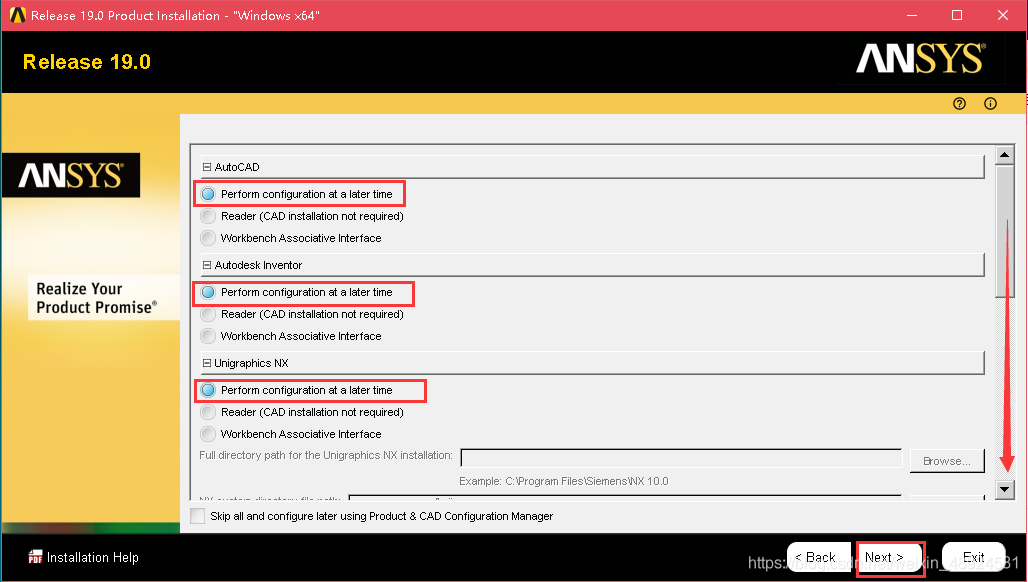 9.繼續點選‘Next’
9.繼續點選‘Next’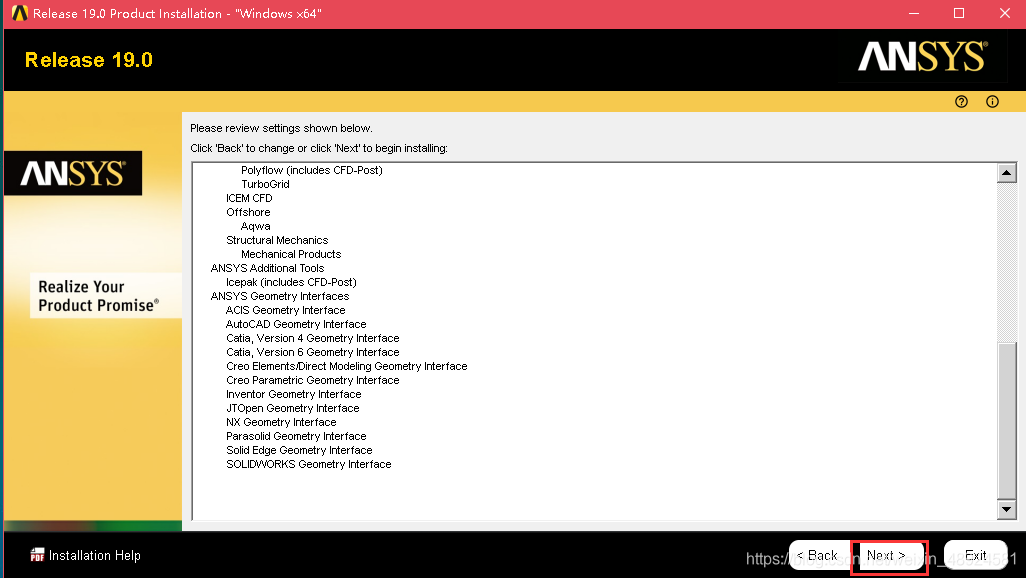 10.這裡就開始安裝了
10.這裡就開始安裝了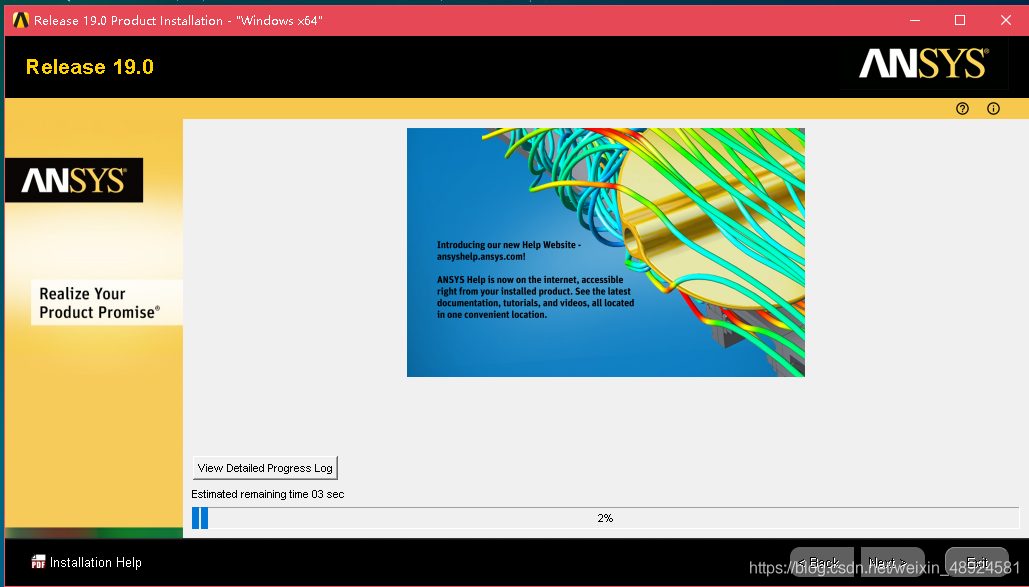 11.等待至100%,點選Next
11.等待至100%,點選Next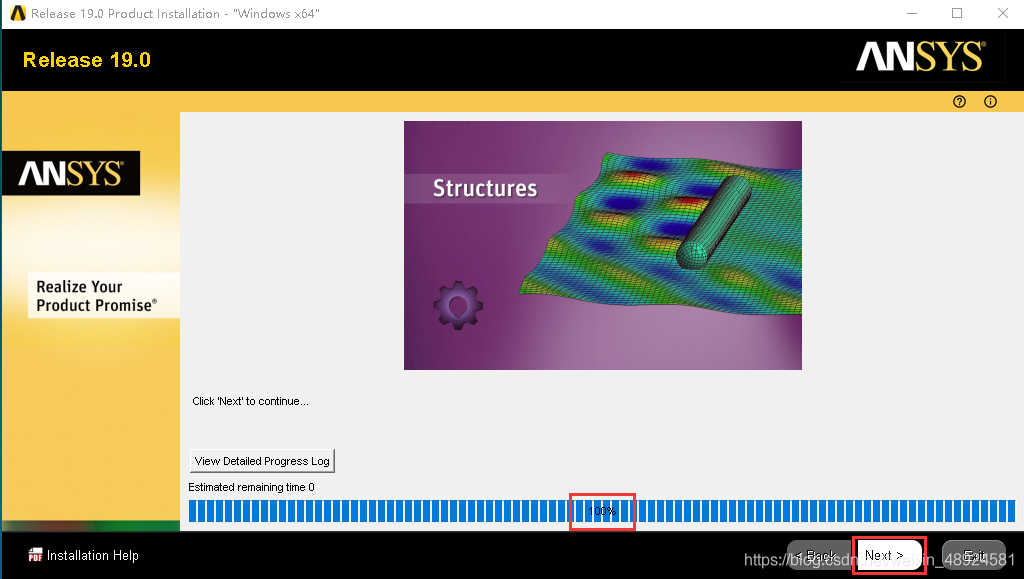 12.去掉藍色的對勾,點選‘Exit’
12.去掉藍色的對勾,點選‘Exit’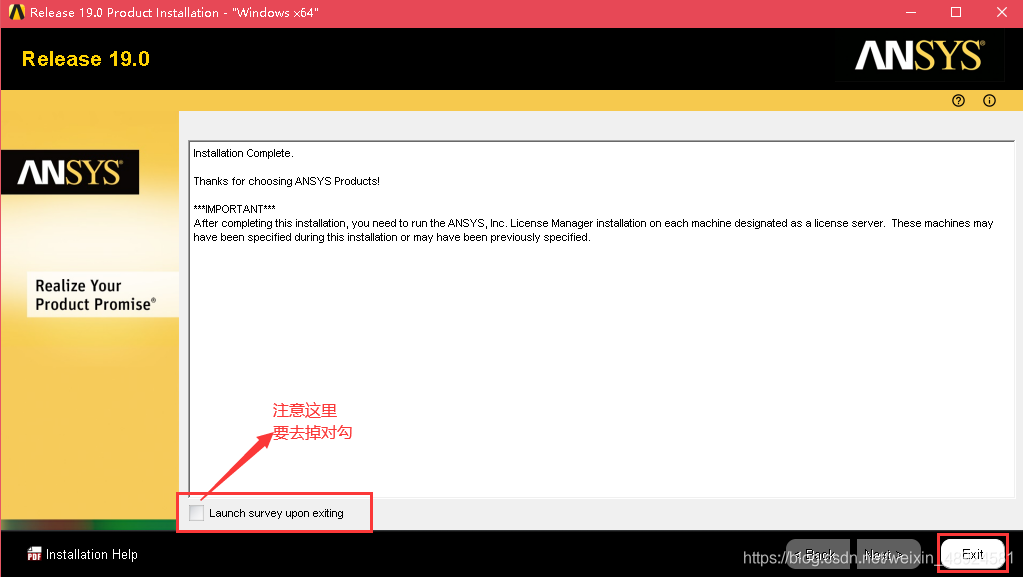 主程式至此安裝完畢
主程式至此安裝完畢
將彈出介面最小化,一會還需要用到。
2.3 破解及安裝許可檔案
2.3.1 破解local license
1.開啟下載安裝包中破解檔案,按照如下路徑開啟至Shared Files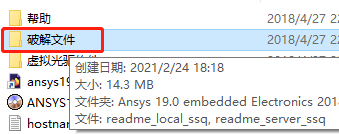
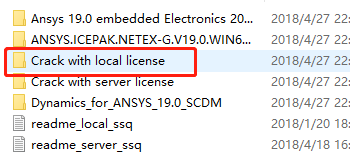

2.同時點選我的電腦,找到你所儲存的ANSYS資料夾下的‘19.0zhuchengxu’開啟至如下介面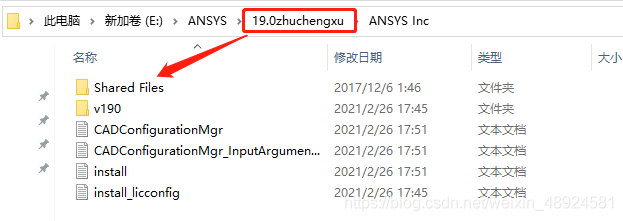 3.將破解檔案下的Shared Files複製貼上到19.0zhuchengxu下的Shared Files,替換目標檔案中的檔案
3.將破解檔案下的Shared Files複製貼上到19.0zhuchengxu下的Shared Files,替換目標檔案中的檔案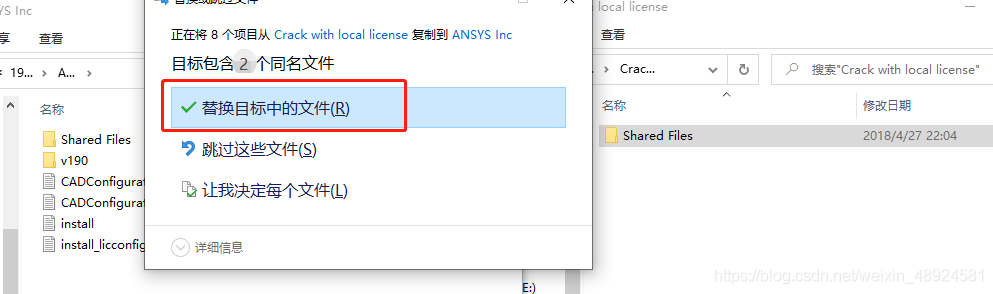
2.3.2 安裝許可檔案
1.將最小化的那個介面點開,選擇第四個‘Install ANSYSY License Manager’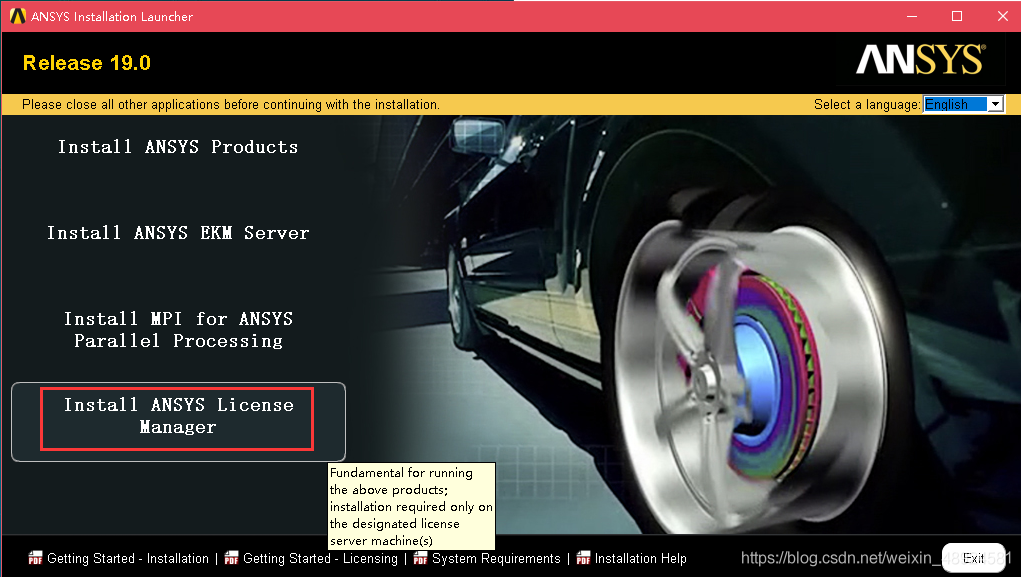 2.點選‘OK’,選擇‘I AGREE’,點選‘Next’
2.點選‘OK’,選擇‘I AGREE’,點選‘Next’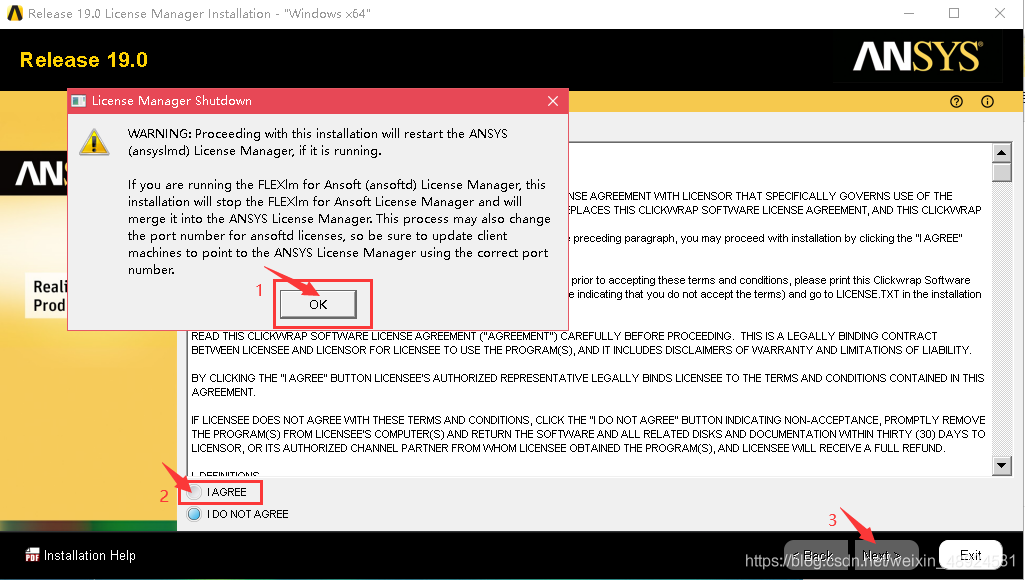 3.選擇安裝路徑(我放在ANSYS資料夾下新建一個‘19.0xuke’)!!同樣注意:這裡資料夾名稱絕對不能有空格或中文!!
3.選擇安裝路徑(我放在ANSYS資料夾下新建一個‘19.0xuke’)!!同樣注意:這裡資料夾名稱絕對不能有空格或中文!!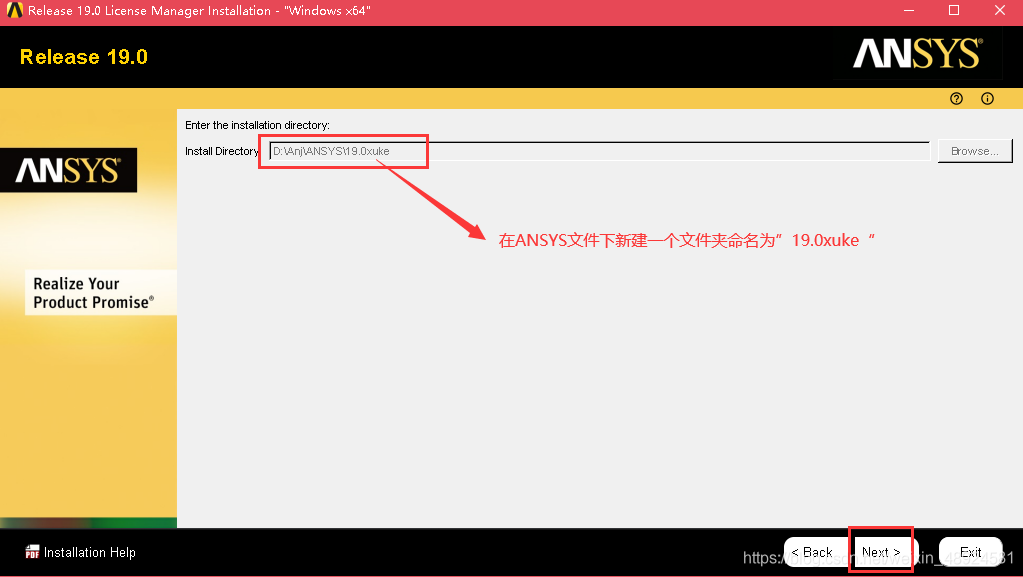 4.繼續點選Next
4.繼續點選Next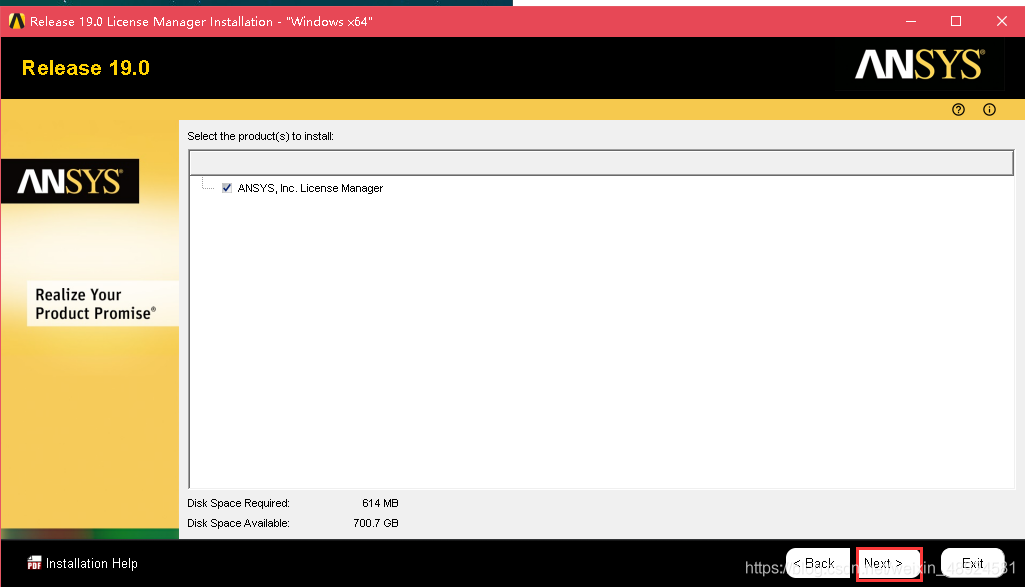
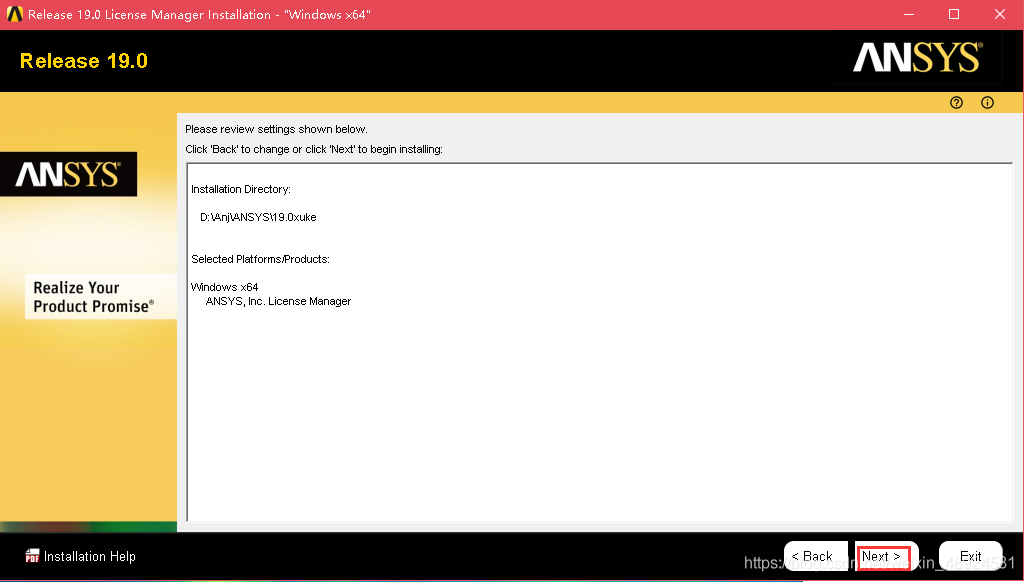
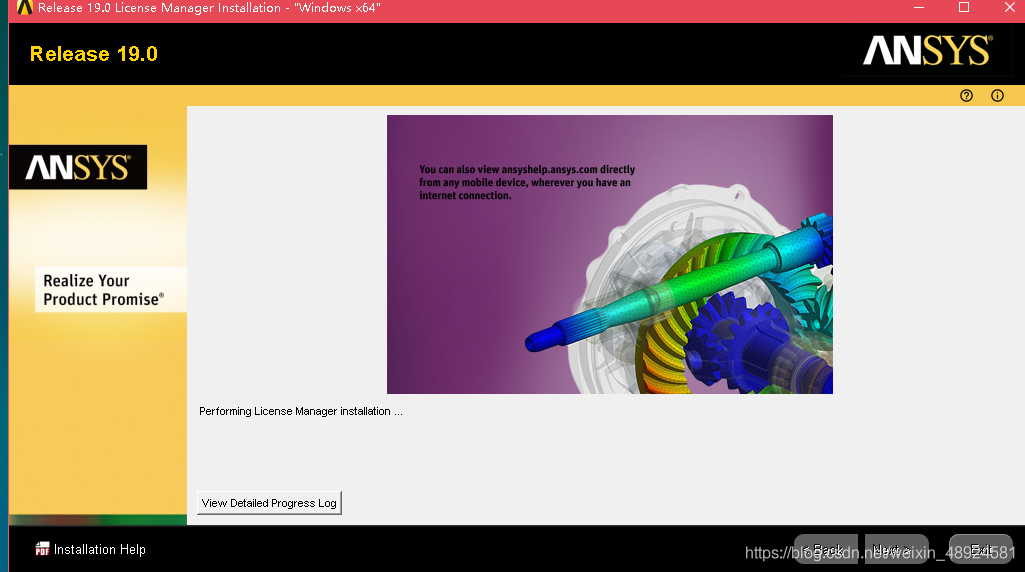
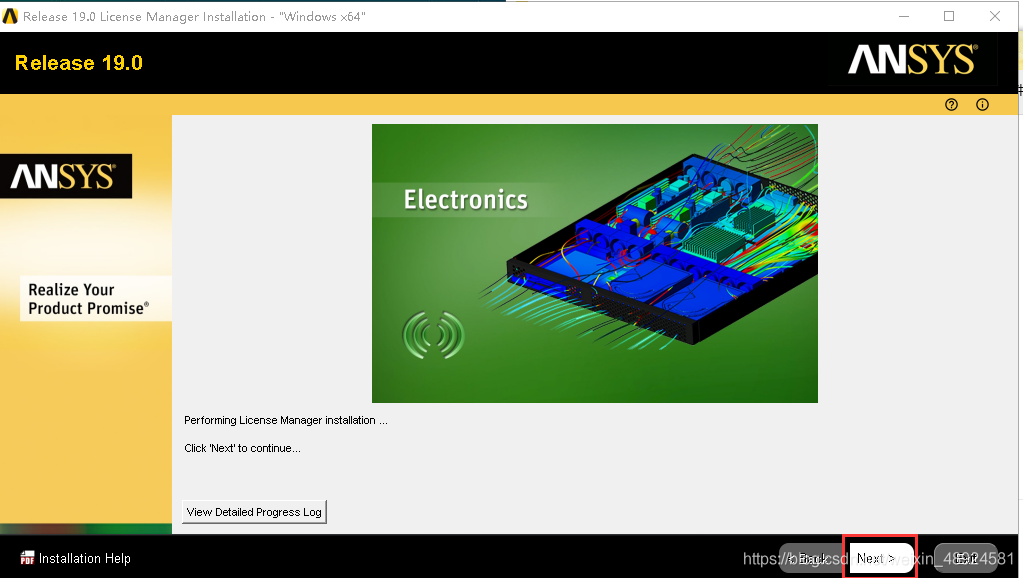
5.去掉對勾,選擇Continue,點選Exit,最後再點選Exit關閉介面即可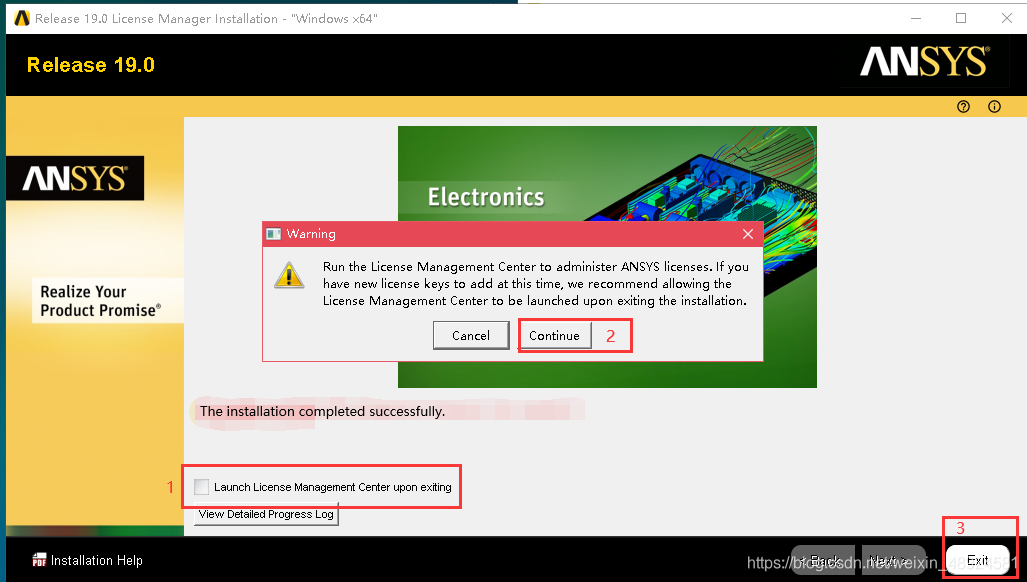
2.3.3 破解sever license
1.開啟破解檔案下的‘Crack with sever license’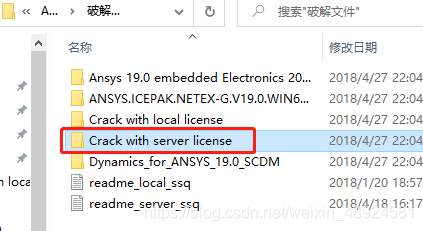
 2.開啟許可檔案的安裝路徑
2.開啟許可檔案的安裝路徑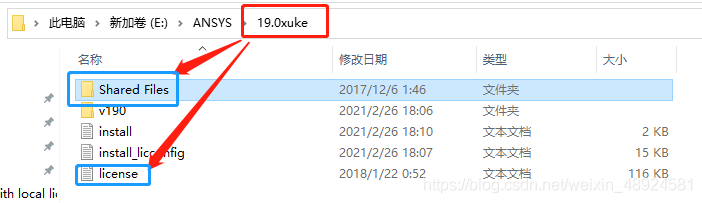 3.將破解檔案下的Shared Files和license.txt複製貼上到19.0xuke檔案下,替換目標檔案中的檔案
3.將破解檔案下的Shared Files和license.txt複製貼上到19.0xuke檔案下,替換目標檔案中的檔案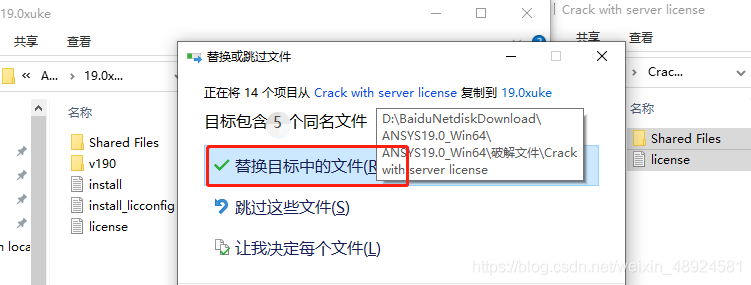 4.選擇電腦‘開始’鍵,找到‘Sever ANSLIC_ADMIN Utility’,右鍵選擇更多中的‘以管理員身份執行’
4.選擇電腦‘開始’鍵,找到‘Sever ANSLIC_ADMIN Utility’,右鍵選擇更多中的‘以管理員身份執行’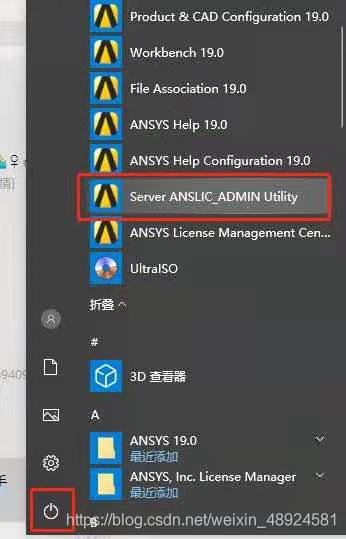 5.彈出介面中,點選第二個‘Specify the License Sever Machine’
5.彈出介面中,點選第二個‘Specify the License Sever Machine’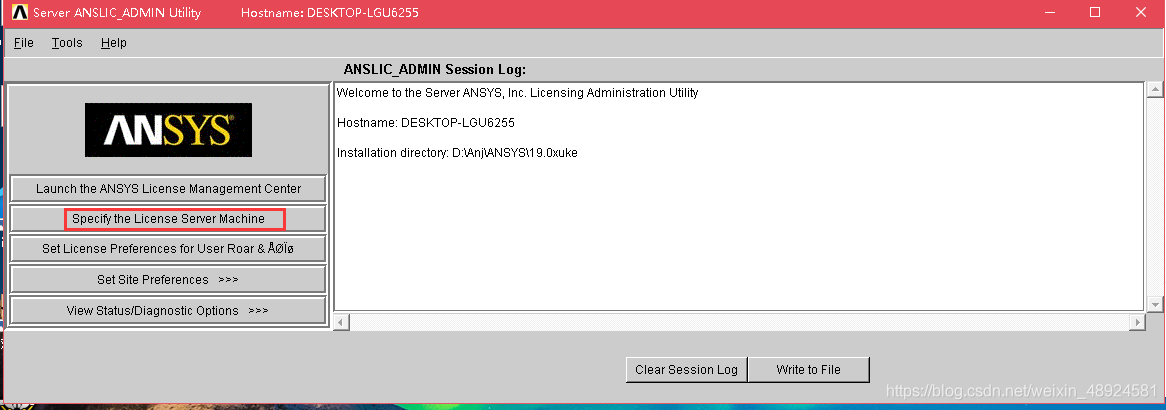 6.點選‘OK’,選擇‘Add Sever Machine Specification’
6.點選‘OK’,選擇‘Add Sever Machine Specification’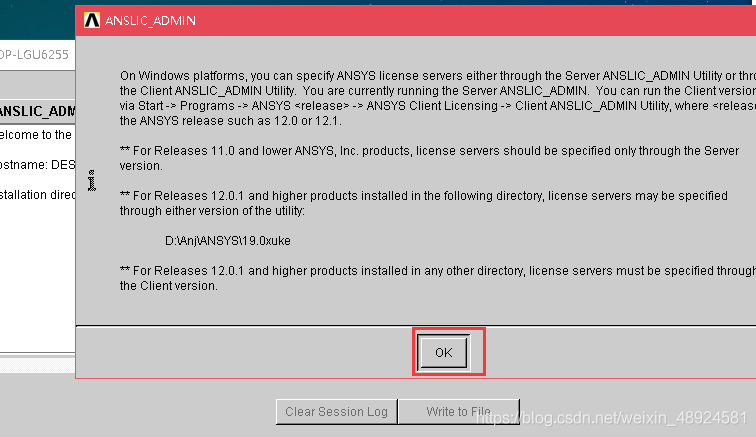
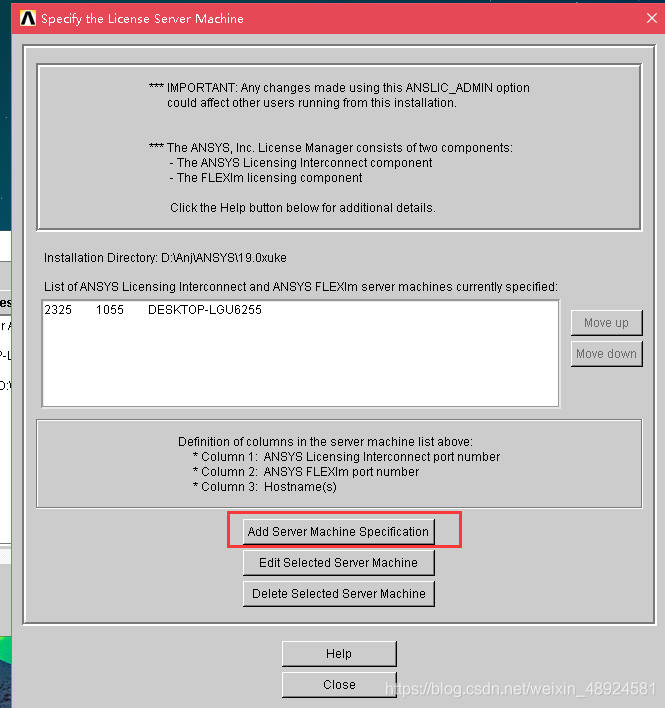 7.輸入計算機名字:右擊我的電腦——屬性——高階系統設定——計算機名——計算機全名:(複製貼上)點選‘OK’
7.輸入計算機名字:右擊我的電腦——屬性——高階系統設定——計算機名——計算機全名:(複製貼上)點選‘OK’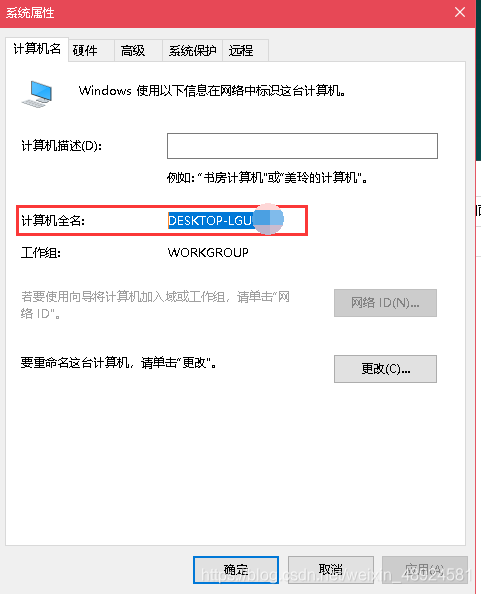
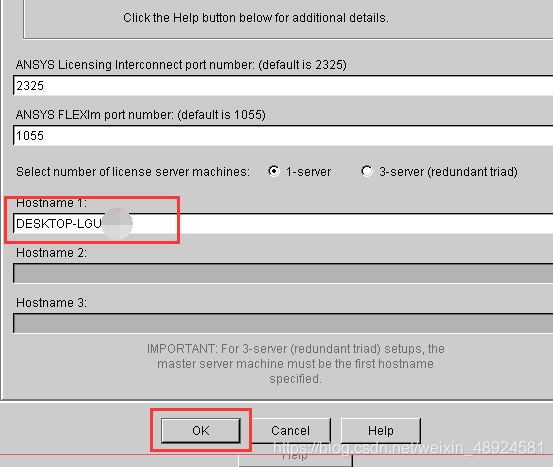 8.點選關閉
8.點選關閉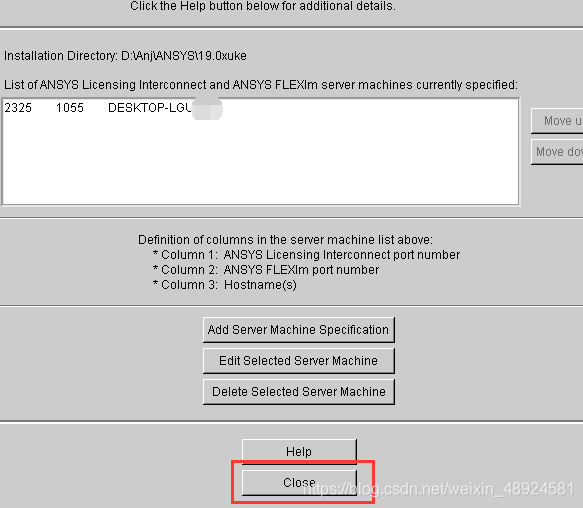 9.開啟第一個‘Launch the ANSYS License Management Center’後會自動彈出一個網頁
9.開啟第一個‘Launch the ANSYS License Management Center’後會自動彈出一個網頁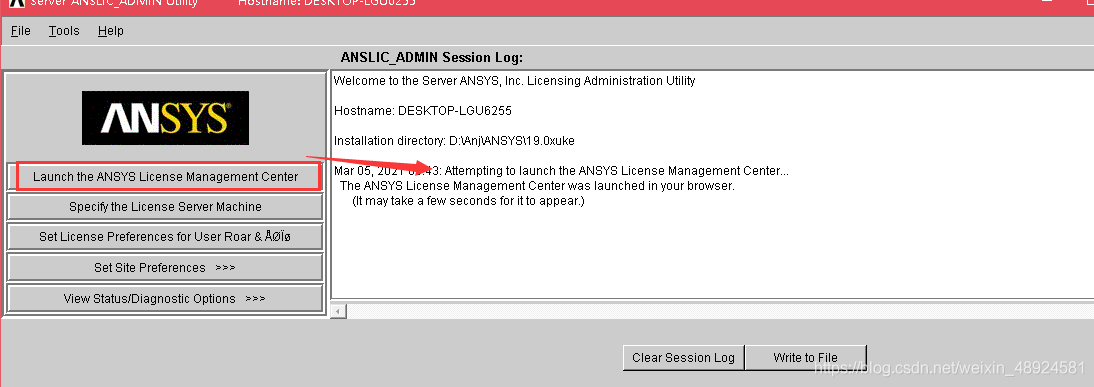 10.點選‘Start’
10.點選‘Start’ 11.點選‘Advanced Options’下的‘Specify License Manager Run Mode’,選右邊預設的第一個,點選‘SUBMIT’
11.點選‘Advanced Options’下的‘Specify License Manager Run Mode’,選右邊預設的第一個,點選‘SUBMIT’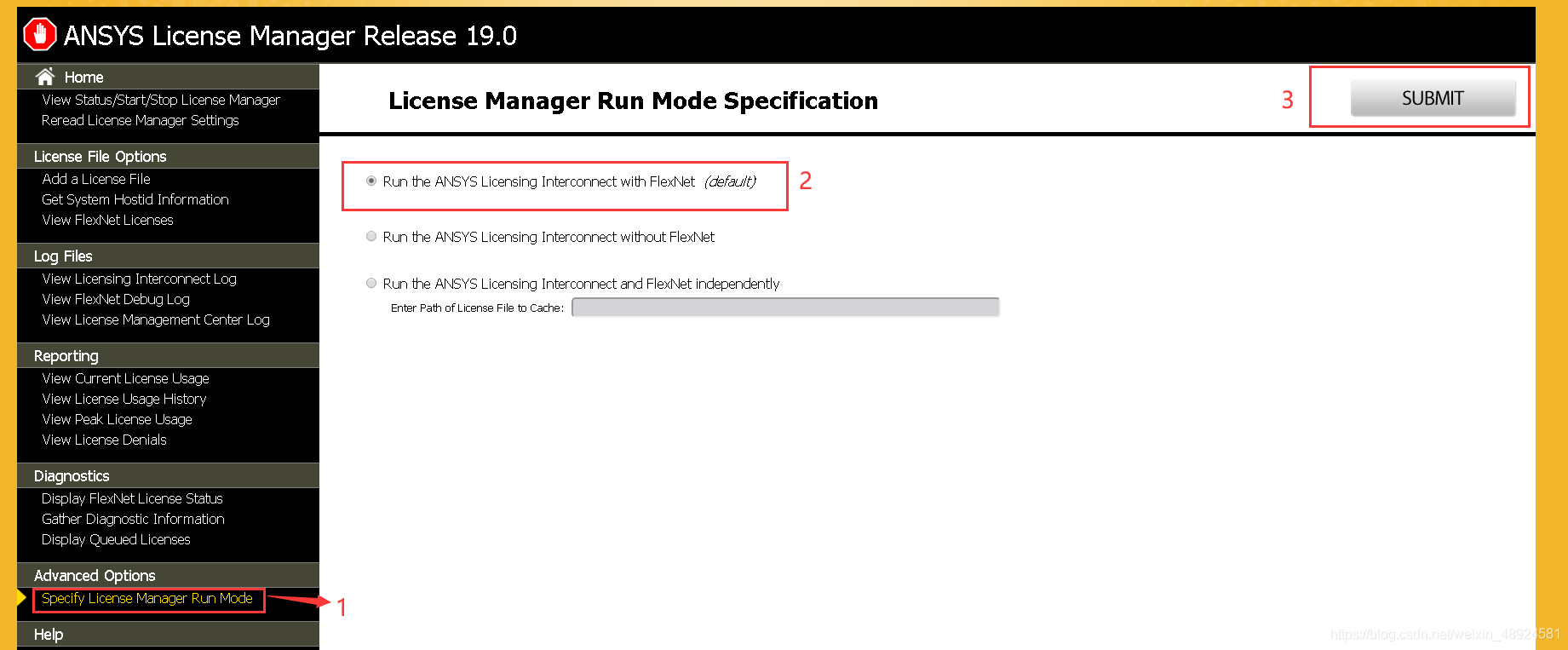 12.點選‘OK’
12.點選‘OK’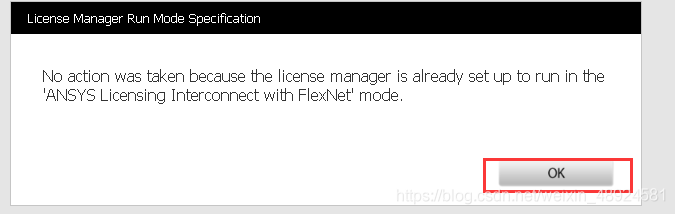 13.選擇左邊‘License File Options’下的‘Add a License File’
13.選擇左邊‘License File Options’下的‘Add a License File’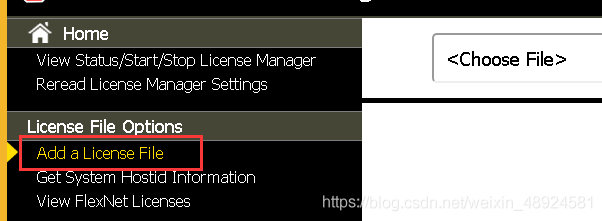 14.右邊選擇瀏覽‘BROWSE’,找到‘19.0xuke’下的‘license’檔案開啟,等它執行,點選出現藍色框的‘INSTALL LICENSE FILE’,等待顯示成功
14.右邊選擇瀏覽‘BROWSE’,找到‘19.0xuke’下的‘license’檔案開啟,等它執行,點選出現藍色框的‘INSTALL LICENSE FILE’,等待顯示成功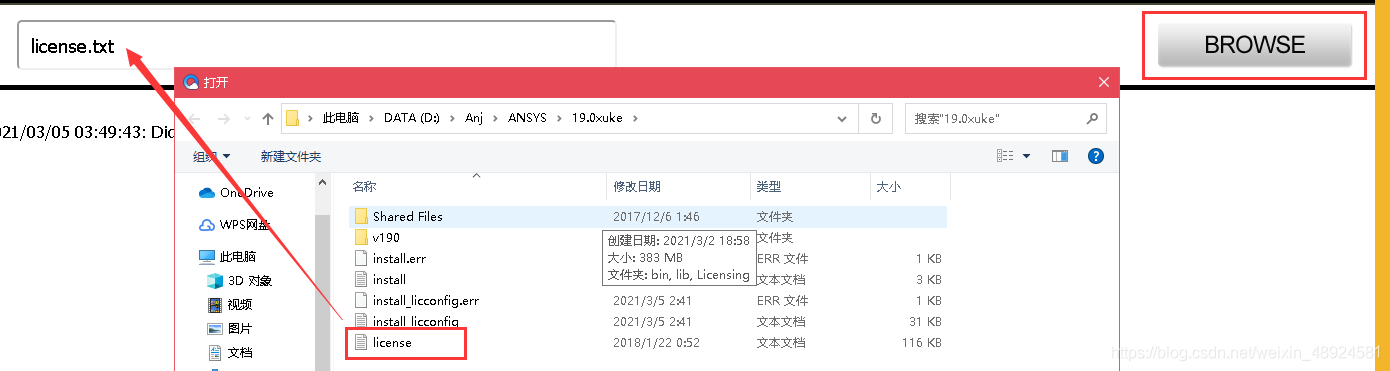 15.點選左邊Home下的‘View Status/Start/Stop License Manager’首頁顯示三個running即表示安裝成功
15.點選左邊Home下的‘View Status/Start/Stop License Manager’首頁顯示三個running即表示安裝成功
3 安裝完成
1.在開始選單欄中找到安裝好的‘Workbench 19.0’拖至桌面即可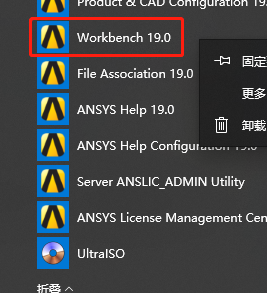
2.開啟軟體檢查是否有問題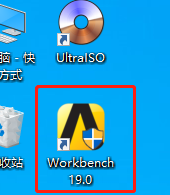
注意開啟方式:右鍵——以管理員身份執行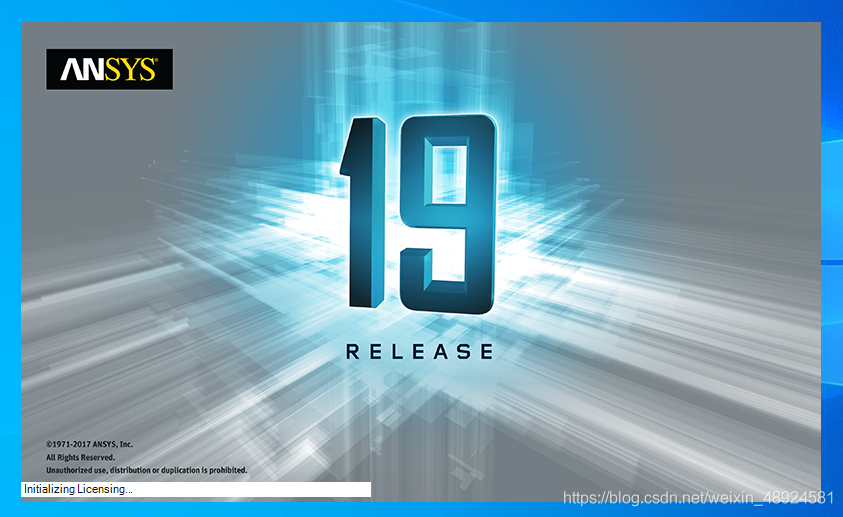 等待直至出現如下介面即表示安裝成功!
等待直至出現如下介面即表示安裝成功!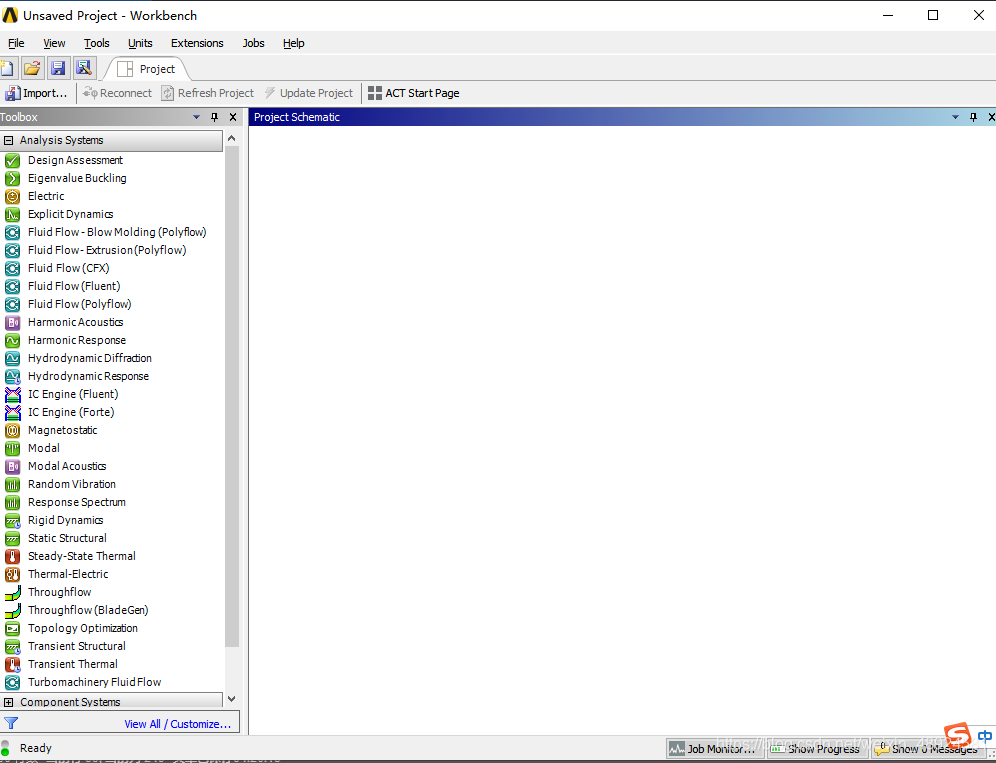
4 總結
ANSYS這個軟體總算安裝成功了,期間被我n次卸了安安了卸,反反覆覆發現問題解決問題,真的是收穫頗豐!這篇文章中我也詳細書寫總結了安裝ANSYS我遇到的所有細節問題,當然,寫的過於具體也屬實繁瑣,但還是希望可以每一步都細心一點哇。